Amazon Fire TV Stick är en av de bästa streamingstickorna där ute för TV. Förutom den vanliga Amazon Prime Video kan du även få tillgång till Netflix, Hulu och andra streaming-filmer och musiktjänster genom att installera sina respektive appar som finns tillgängliga i butiken.
Efter att ha använt en streaming-tjänst ett tag kanske du vill avmana det och ta bort dess app från Fire TV Stick. Lyckligtvis är det så enkelt att avinstallera en app från Fire TV Stick som att installera den.
Observera att Fire TV Stick inte tillåter dig att avinstallera de förinstallerade appar som Prime Video, Amazon Music, Alexa Shopping och Appstore. Du kan avinstallera andra appar installerade från affären utan några problem. Observera att om du installerar om en app måste du logga in på appen igen.
Avinstallera program från Amazon Fire TV Stick
Steg 1: Navigera till Inställningar > Program > Hantera installerade program för att se alla installerade appar.
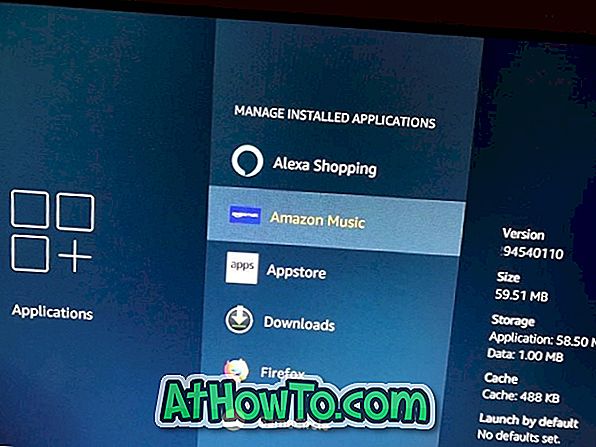
Steg 2: För att avinstallera en installerad app, välj appen i listan och tryck sedan på väljarknappen på fjärrkontrollen. Här kan du också se versionen av appen, hur mycket lagringsutrymme som används av appen och någon annan information.
Steg 3: Välj avinstallationsalternativet . Tryck på väljarknappen på fjärrkontrollen för att avinstallera den valda appen. Appen och dess data kommer att tas bort från Fire TV Stick.

Du kommer inte få något meddelande när du avinstallerar en app, men appen försvinner från listan över installerade appar. Du kan alltid installera appen igen från affären.
Vårt sätt att logga ut från Amazon Fire TV Stick-guide kan också intressera dig.














